ノートパソコンのバッテリー寿命を最大限に延ばすWindows 11の設定10選

ノートパソコンのバッテリーは時間の経過とともに劣化し、容量が低下するため、稼働時間が減少します。しかし、Windows 11 の設定をさらに細かく調整すると、バッテリー寿命が著しく向上するはずです。
近年、アプリやオペレーティング システムのダーク モードは、主にその美しさと日没後の見やすさから人気が高まっています。
Windows には、システム全体の美観を向上させるダーク テーマが付属しています。ただし、このオプションは制限されており、特定のアプリケーションには影響しません。そのようなアプリの 1 つにメモ帳がありますが、このアプリではダーク モードを手動で有効にする必要があります。
このチュートリアルでは、Quantrimang.com が、Notepad と Notepad++ でダーク モードを有効にする手順について詳しく説明します。これらの変更を行ったり元に戻したりするのは簡単です。
目次
この機能についてよくわからない場合は、有効化する方法を学ぶ前に、ダーク モードとは何か、どのように機能するかについて説明した Quantrimang.com のガイドをお読みください。
Windows 10 のメモ帳でダーク モードを有効にする最も簡単な方法は、設定アプリの簡単操作の設定を変更することです。この機能を有効にしたくない場合は、Microsoft Store を使用して同様のサードパーティ アプリをダウンロードできます。
どちらの方法を好むかに関わらず、この記事では両方の詳細を説明します。
ハイコントラスト機能は、視覚障害のあるユーザー向けに特別に設計されているため、すべてのユーザーに適しているわけではありません。この機能により背景が非表示になり、ボタンなどの一部の UI コントロールが明るい色で表示されるので、ナビゲーションが簡単になります。このモードでは、テキストは白のまま、Windows テーマ全体が黒に変更されます。
この機能を有効にする方法は次のとおりです。
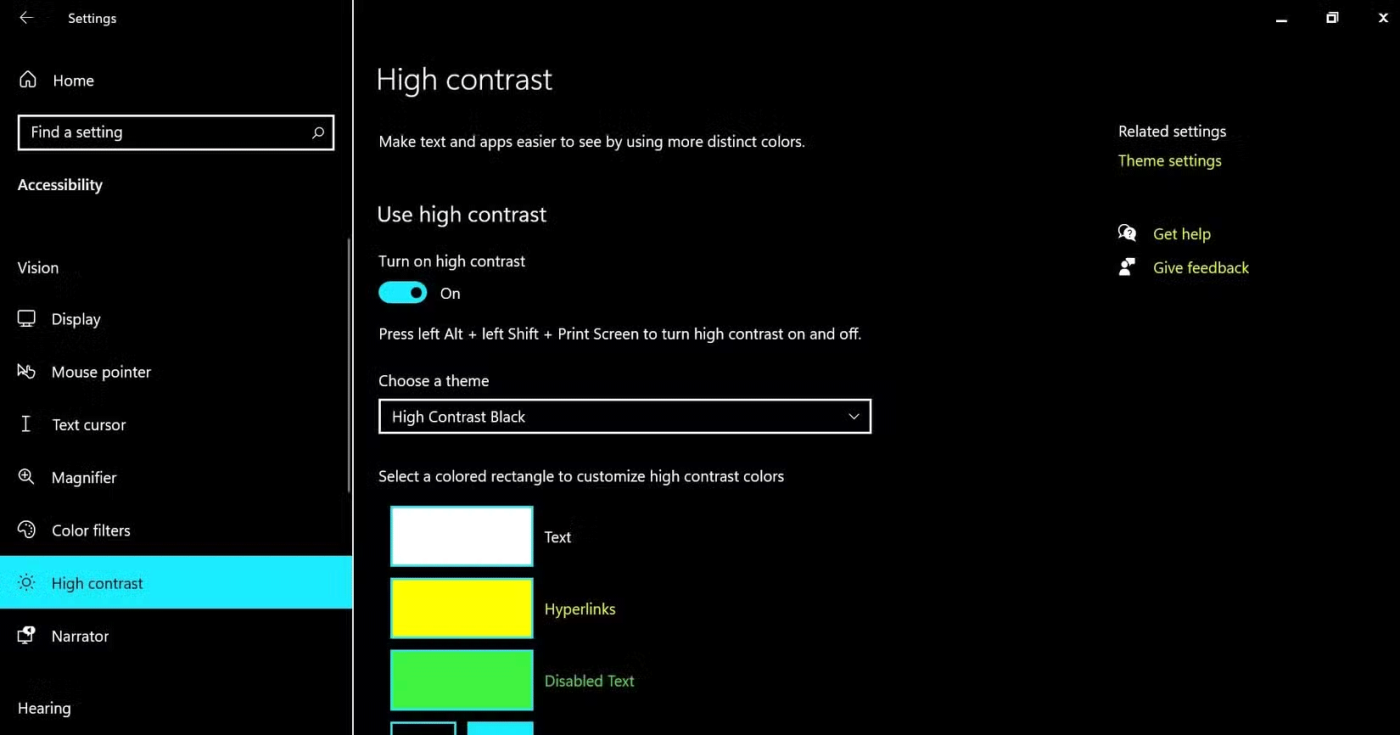
システムがこれらの変更を適用するには数秒かかります。完了したら、メモ帳アプリケーションを起動して変更をテストできます。
前述のように、高コントラストはすべての人に適しているわけではありません。有効にしたくない場合は、Microsoft Store を使用してサードパーティの代替品をダウンロードできます。
最も人気のあるオプションは、Windows のデフォルトのメモ帳とほぼ同じように機能するBlack Notepad アプリケーションです。 Microsoft Store から無料で入手できるため、ダウンロードしてすぐに使い始めることができます。
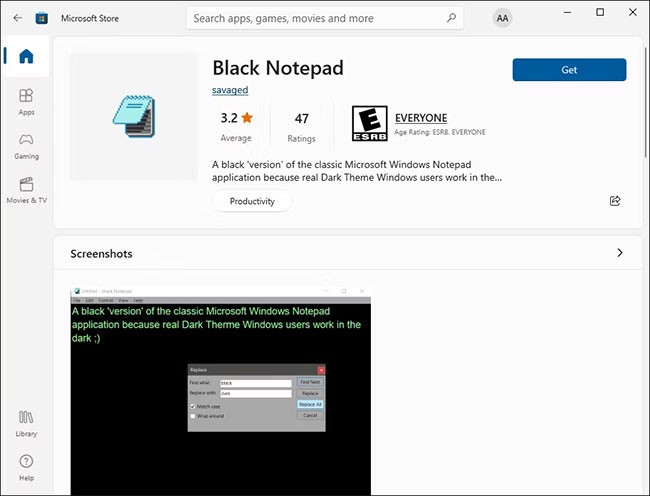
メモ帳を定期的に使用している場合は、高度な機能を備えた他のオプションをオンラインで検索することもできます。
サードパーティのテキスト エディターをダウンロードしていて、メモ帳の代わりにそれを使い続けたい場合は、それを既定のエディターとして設定する必要があります。これを行うには、任意のテキスト ファイルを右クリックし、[プログラムから開く] > [別のアプリを選択]を選択します。
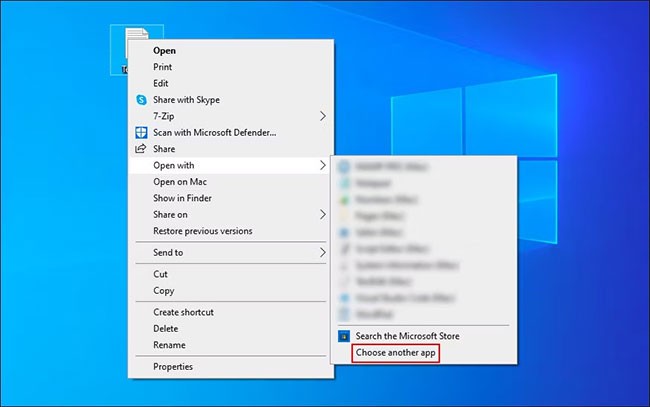
次のダイアログで対象のアプリケーションを選択し、「.txt ファイルを開くときは常にこのアプリを使用する」ボックスをオンにします。
新しい Windows オペレーティング システムでは、Windows 10 と同様に、ユーザーがシステムでダーク モードを有効にしてカスタマイズすることもできます。Windows 11 ユーザーの場合は、以下のいずれかの方法に従って、メモ帳でダーク モードを有効にしてください。
この方法では、システム全体をダークモードに切り替えます。ただし、Windows メモ帳がシステム テーマを使用するように構成されていない場合は、これらの変更は機能しません。その場合は、次��方法に進んでください。
設定アプリで変更する方法は次のとおりです。
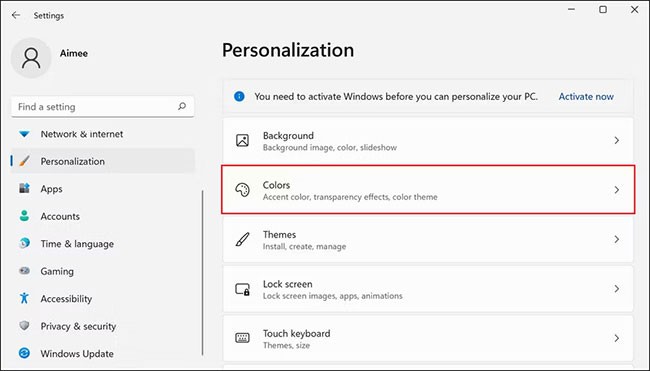
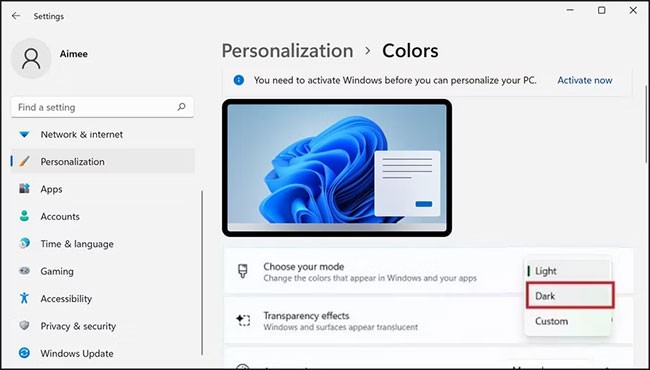
これで、メモ帳を起動して、ダーク モードが正常に有効になっているかどうかを確認できます。そうでない場合は、次の方法の手順を試してください。
この方法では、アプリケーションの設定オプションにアクセスして、メモ帳のテーマをダークに変更します。
続行するには、次の手順に従ってください。
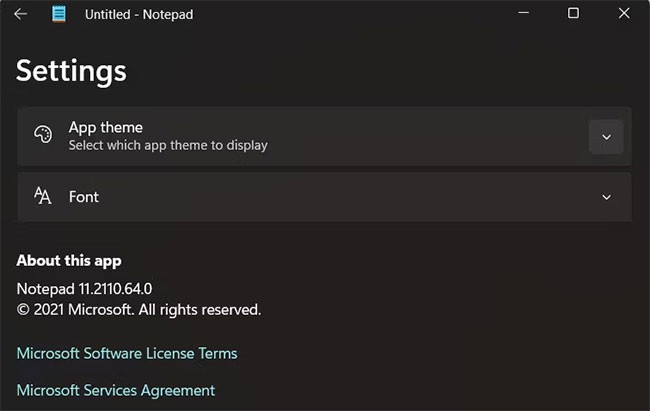
これにより、メモ帳でダーク モードが正常に有効になります。ただし、Windows 11でも、何らかの理由で上記の方法を実行できない場合は、Microsoft Store またはその他のソースからサードパーティ製のアプリをインストールできます。
Notepad++ は、強化されたクラシックな Notepad です。このテキスト エディターは Microsoft によって開発され、従来のメモ帳にはない高度な機能をいくつか提供します。
このテキスト エディターでは、約 80 種類のプログラミング言語を使用できるほか、複数のファイルを一度に起動することもできます。
Notepad++ を使用している場合は、アプリでダーク テーマを有効にする方法は次のとおりです。
Notepad++ を起動し、[設定] > [スタイル コンフィギュレータ]に移動します。
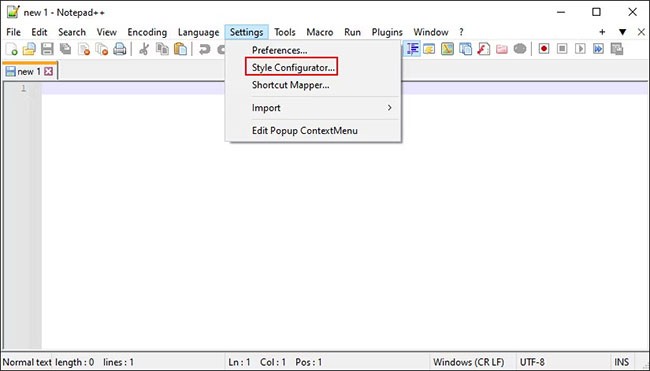
次のウィンドウで、[テーマの選択]ドロップダウン メニューを展開し、[Deep Black] を選択します。
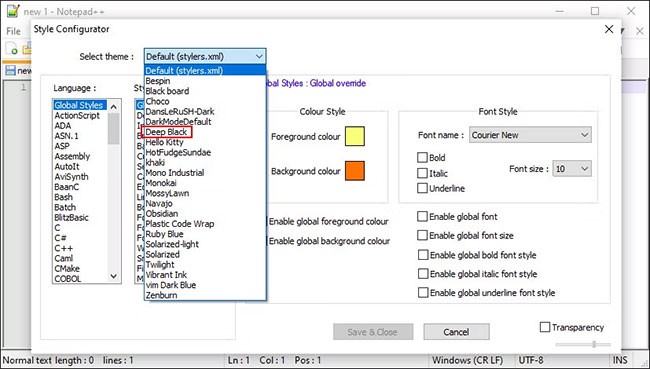
アプリの全体的なスタイル、フォント、色を変更することで、アプリをさらにカスタマイズできます。完了したら、「保存して閉じる」をクリックします。
Notepad++ アプリはダーク モードを表示するはずです。上記の手順に従って、これをデフォルトのテキスト エディターとして設定することを忘れないでください。
ノートパソコンのバッテリーは時間の経過とともに劣化し、容量が低下するため、稼働時間が減少します。しかし、Windows 11 の設定をさらに細かく調整すると、バッテリー寿命が著しく向上するはずです。
2023年、マイクロソフトは人工知能に大きく賭け、OpenAIと提携してCopilotを実現しました。
Microsoft は、2023 年 5 月に Windows 11 22H2 KB5026446 (ビルド 22621.1778) (Moment 3 とも呼ばれる) で Bluetooth LE (低エネルギー) オーディオ サポートを導入しました。
Windows 11 が正式にリリースされました。Windows 10 と比較すると、Windows 11 にはインターフェースから新機能まで多くの変更点があります。詳細は下記の記事をご覧ください。
90 年代バージョンの Windows のノスタルジックなユーザー インターフェイスには、いつも信じられないほどクールなところがあります。
3年以上前、マイクロソフトがWindows 11を発表したとき、このオペレーティングシステムはすぐに大きな論争を巻き起こしました。
Mac で Windows 11 の起動可能な USB を作成するのは、Windows PC で作成するよりも間違いなく難しいですが、不可能ではありません。
Windows 11は2021年10月5日に正式にリリースされました。これまでのWindows 10の主要なアップグレードとは異なり、Microsoftは今回はユーザーにアップグレードを推奨していません。
開発者の NTDEV は、わずか 100 MB の Windows 11 の簡素化されたバージョンを作成しました。
Microsoft は、Snapdragon X 搭載の Copilot+ PC で、より高度な AI 機能のほとんどを発表し、Intel および AMD 搭載の Copilot+ PC の多くを除外しました。
2024 年 10 月のレポートでは、他のバージョンの Windows と比較した Windows 11 の市場シェアの概要を示します。
現在テスト中の最新の変更により、Windows 11 のスタート メニューの最も厄介な問題の 1 つが解決され、実際にリリースされることを期待しています。
Windows 11 では、タスクバーは画面下部の表示スペースのごく一部しか占めません。
Microsoft は、ユーザーをプレミアム Office アプリに移行させるために、無料のリッチ テキスト エディター WordPad を 2023 年末に廃止する予定です。
Windows フォト ビューアーは、Windows XP と同時に初めてリリースされ、すぐに Windows で最も頻繁に使用されるツールの 1 つになりました。
この記事では、ハードドライブが故障した場合に、アクセスを回復する方法をご紹介します。さあ、一緒に進めていきましょう!
一見すると、AirPodsは他の完全ワイヤレスイヤホンと何ら変わりません。しかし、あまり知られていないいくつかの機能が発見されたことで、すべてが変わりました。
Apple は、まったく新しいすりガラスデザイン、よりスマートなエクスペリエンス、おなじみのアプリの改善を伴うメジャーアップデートである iOS 26 を発表しました。
学生は学習のために特定のタイプのノートパソコンを必要とします。専攻分野で十分なパフォーマンスを発揮できるだけでなく、一日中持ち運べるほどコンパクトで軽量であることも重要です。
Windows 10 にプリンターを追加するのは簡単ですが、有線デバイスの場合のプロセスはワイヤレス デバイスの場合とは異なります。
ご存知の通り、RAMはコンピューターにとって非常に重要なハードウェア部品であり、データ処理のためのメモリとして機能し、ノートパソコンやPCの速度を決定づける要因です。以下の記事では、WebTech360がWindowsでソフトウェアを使ってRAMエラーをチェックする方法をいくつかご紹介します。
スマートテレビはまさに世界を席巻しています。数多くの優れた機能とインターネット接続により、テクノロジーはテレビの視聴方法を変えました。
冷蔵庫は家庭ではよく使われる家電製品です。冷蔵庫には通常 2 つの部屋があり、冷蔵室は広く、ユーザーが開けるたびに自動的に点灯するライトが付いていますが、冷凍室は狭く、ライトはありません。
Wi-Fi ネットワークは、ルーター、帯域幅、干渉以外にも多くの要因の影響を受けますが、ネットワークを強化する賢い方法がいくつかあります。
お使いの携帯電話で安定した iOS 16 に戻したい場合は、iOS 17 をアンインストールして iOS 17 から 16 にダウングレードするための基本ガイドを以下に示します。
ヨーグルトは素晴らしい食べ物です。ヨーグルトを毎日食べるのは良いことでしょうか?ヨーグルトを毎日食べると、身体はどう変わるのでしょうか?一緒に調べてみましょう!
この記事では、最も栄養価の高い米の種類と、どの米を選んだとしてもその健康効果を最大限に引き出す方法について説明します。
睡眠スケジュールと就寝時の習慣を確立し、目覚まし時計を変え、食生活を調整することは、よりよく眠り、朝時間通りに起きるのに役立つ対策の一部です。
レンタルして下さい! Landlord Sim は、iOS および Android 向けのシミュレーション モバイル ゲームです。あなたはアパートの大家としてプレイし、アパートの内装をアップグレードして入居者を受け入れる準備をしながら、アパートの賃貸を始めます。
Bathroom Tower Defense Roblox ゲーム コードを入手して、魅力的な報酬と引き換えましょう。これらは、より高いダメージを与えるタワーをアップグレードしたり、ロックを解除したりするのに役立ちます。




























